Es lasīju tālāk omnibuntu raksts, kurā viņi mums stāsta par skriptu ar nosaukumu Tux4Ubuntu, kas ļauj Tux «oficiālais Linux talismans"Patiesību sakot, tas ir nedaudz vairāk mūsu Ubuntu, jauks nodoms iekļaut šī attēla pielāgošanu, kas" zīmola "līmenī ir paveicis ārkārtas darbu visā Linux.
Man nav ne jausmas, vai termins «Smokings»Ir lietderīgi atsaukties uz faktu, ka Tux tiek pievienots no mūsu izplatīšanas uzsākšanas līdz tā izskata pielāgošanai, pievienojot alegoriskas spēles.
Kas ir Tux4Ubuntu?
Pārfrāzējot tā autorus:
Mēs vēlamies, lai Tux, oficiālajam Linux pingvīnam, būtu lielāka loma visos Linux izplatījumos, un mēs sāksim ar Ubuntu 16.04!
Tux4Ubuntu ir Tux tēmu kolekcija sāknēšanas ielādētājiem, sāknēšanai un pieteikšanās logam, kā arī fona attēli un darbvirsmas pielāgojumu kopums. Līdzīgi tam ir virkne spēļu, tas viss ir instalēts ar vienu bash komandrindu, un tas mainīs jūsu Ubuntu instalācijas izskatu.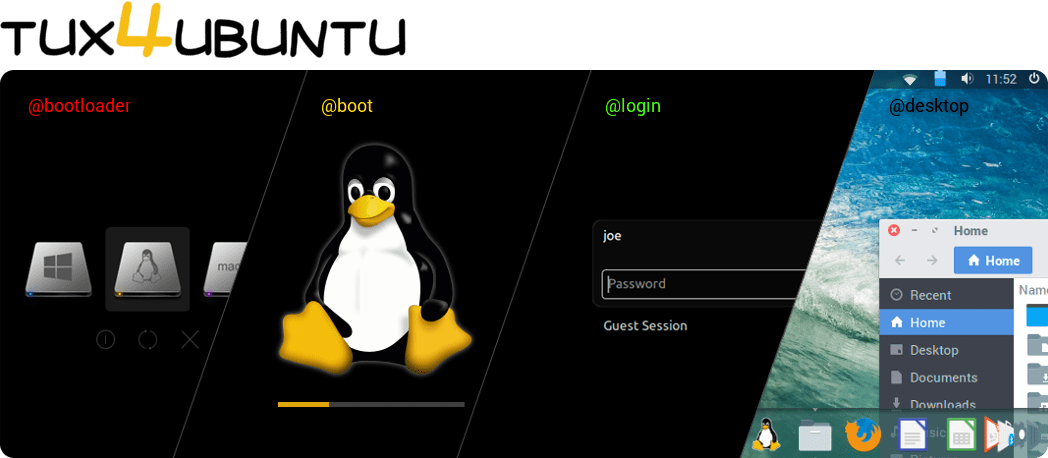
Tux4Ubuntu funkcijas
Tas ļauj mainīt virkni īpašību, starp kurām mēs izceļam:
- GRUB2, BURG & rEndnd iekrāvējs.
- Plimutas tēma.
- LightDM / Unity Greeter pieteikšanās ekrāns.
- Vairāk nekā 100 tapetes kolekcija.
- Arc GTK motīvs, papīra ikonas, Roboto fonti.
- Instalējiet vairākas uz Tux balstītas spēles.
- Ļauj iegādāties preces, kas saistītas ar Tux.
Kā instalēt Tux4Ubuntu
Lai lejupielādētu un ielādētu Tux4Ubuntu instalēšanas programmu, jaunā termināļa logā ir jāpalaiž šāda komanda:
bash <(čokurošanās -s https://raw.githubusercontent.com/tuxedojoe/tux4ubuntu/master/download-tux4ubuntu-installer.sh) No turienes viss ir diezgan vienkārši:
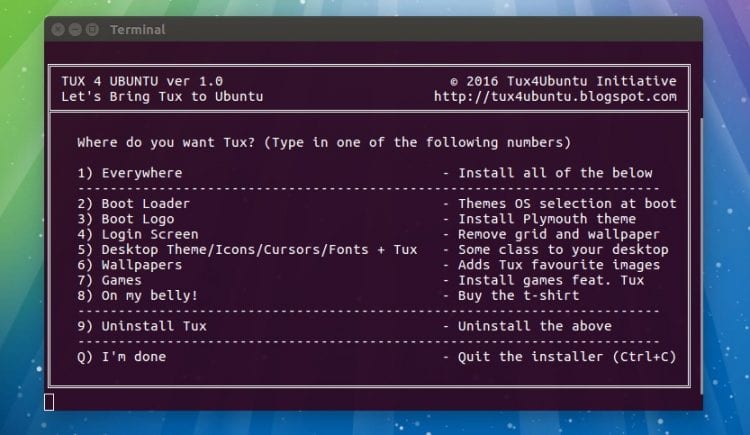
Rūpīgi izlasiet visas izvēlnes opcijas un pēc tam ievadiet tās opcijas numuru, kuru vēlaties izmantot, pēc tam ievadot.
Tas novirzīs jūs uz kopsavilkuma ekrānu, kurā varēsit redzēt, ko rīks dara.

Viņi iesaka būt ļoti piesardzīgiem, izmantojot 1. vai 2. opciju, jo izmaiņas sāknēšanas iekrāvējā var radīt problēmas un neļaut jums ievadīt Ubuntu. Pirms procesa veikšanas ieteicams dublēt visus savus datus, pirms izvēlaties kādu no šīm opcijām, un pārliecinieties, vai jums ir ērti pieejams Ubuntu Live DVD vai USB, ja jums ir nepieciešams labot manuāli.
Lai atsauktu ar rīku veiktās izmaiņas, jums vienkārši vēlreiz jāpalaiž komanda, taču šoreiz atlasiet opciju «Atinstalēt Tux».
Jūs varat uzzināt vairāk par tux4ubuntu vietnē https://tux4ubuntu.blogspot.com/
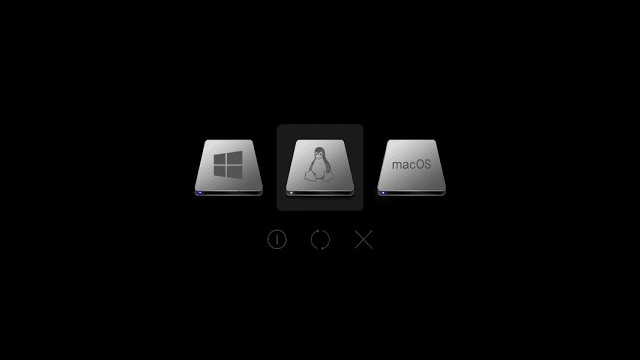
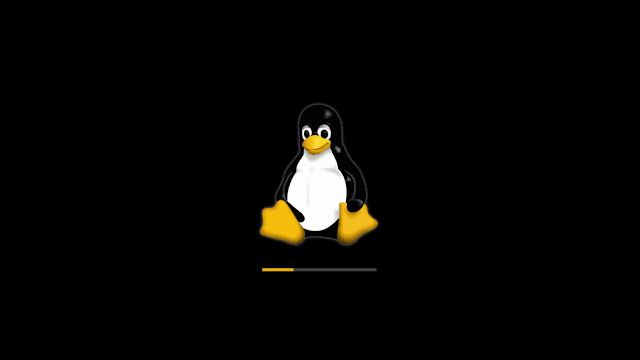
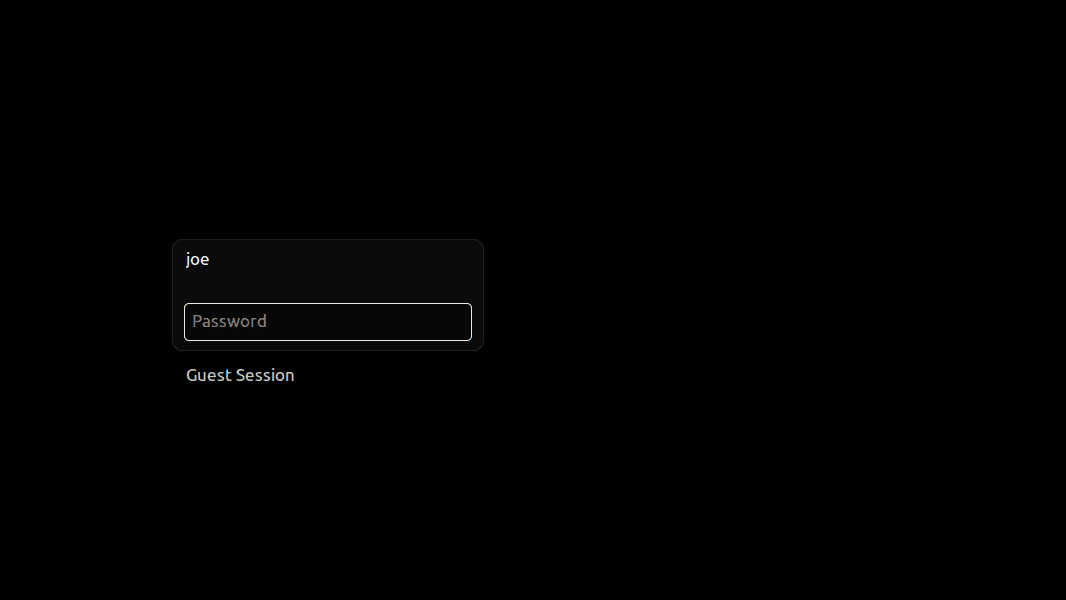

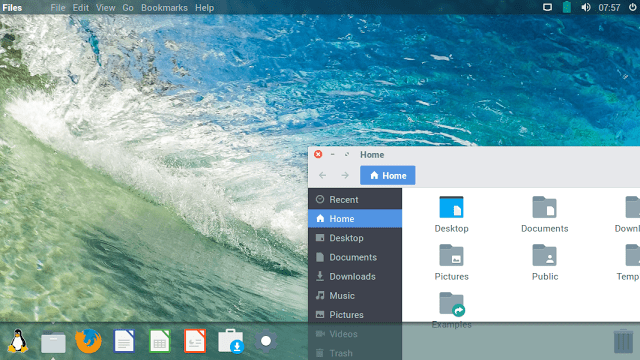
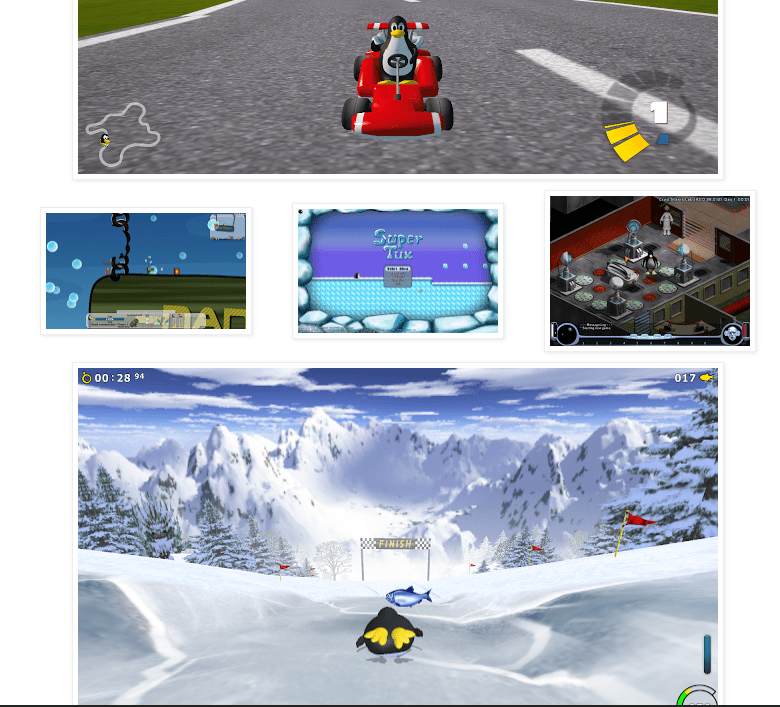
Es zinu, ka rakstā teikts par Ubunto, bet vai tas būs saderīgs ar Linux Mint 18.1? vai kādu citu lietojumprogrammu, kas ļauj mainīt sāknēšanas ielādētāja izskatu
Ja es to izmēģināju savā LinuxMint 18.1 un tas darbojās lieliski, šobrīd spēlēju ar Tux
Paldies skolotāja, es mēģināšu
Varbūt citiem ir vairāk paveicies, taču, instalējot tēmu, es salauzu grub bootloader: (tagad, lai labotu
Tas ir saderīgs ar LinuxMint 18.1 Cinnamon 64 bit (es domāju, jo šis ir balstīts uz Ubuntu) ...
Jauks variants 8 ... XD
Ja es to izmēģināju savā LinuxMint 18.1 un tas darbojās lieliski, šobrīd spēlēju ar Tux
Mēģināšu redzēt, paldies par informāciju ...